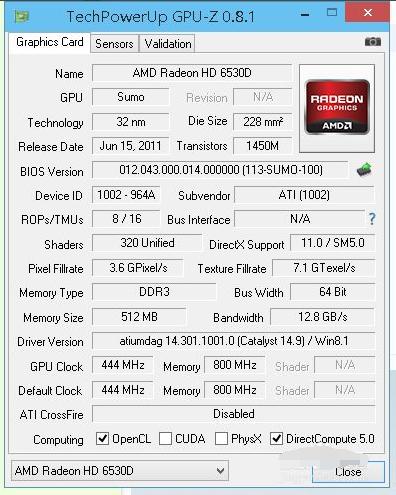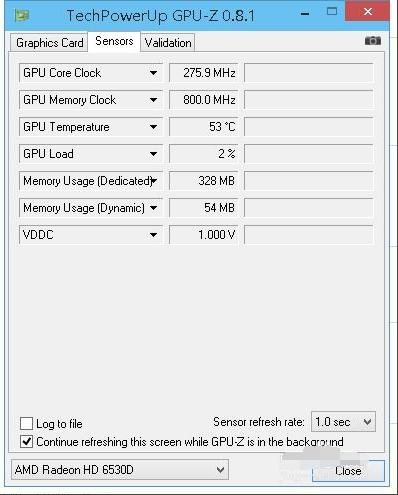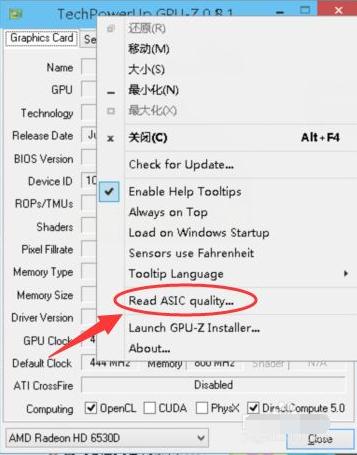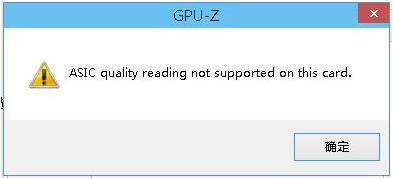GPU-Z如何查看显卡参数?GPU-Z查看显卡参数方法
2022-10-22
软件教程
来自:
未知
|
GPU-Z如何查看显卡参数?GPU-Z是一款非常不错的显卡检测识别工具,借助该软件可以帮助用户识别相关参数显示,那么在使用GPU-Z该如何操作呢?根据这个问题,接下来小编为大家带来详细的操作方法,希望对大家有所帮助。 操作如下: 1、安装好gpu-z运行以后。第一个界面就是显卡的相关参数如:显卡的工艺,显存等等这样相关参数。根据自己的需要去了解它的参数吧。 2、sensors这一项下面有一点像电脑中的任务管理器,它里显示的大概意思是显示的GPU使用情况:如GPU,内存,湿度等等这些信息。 3、还有一个大家比较关心的就是查看显卡体质,只需要在GPU-Z这个工具的标题栏中点击右键,然后再点击【Read ASICquality】这一项就可以看得到显卡体质。 4、如果显示卡支持查看的话则会出现:ASIC quality xx% 这个百分比就是你显卡的体质。我的这个显卡不支持所以就会看到如下图所示的提示。 以上就是给大家分享的gpu-z如何查看显卡参数的攻略全部内容,感兴趣的小伙伴们速来围观吧! |